
【マニュアル】EAとインジケーターをMT4に設置して稼働させる手順(XM用)
本ノートでは、EAとインジケーターの設置&稼働の手順を説明します。
前準備として以下が必要です。
・証券口座
※証券口座をお持ちでない方はコチラ(無料note)
・MT4
※MT4をPCへインストールしていない方はコチラ(無料note)
・EA(拡張子がex4のファイル)
・インジケーター(拡張子がex4のファイル)
準備ができましたら、以下の本題に進んでください。
EAおよびインジケーターをMT4に設置
MT4上部の「ファイル」→「データフォルダを開く」をクリックしてください。

開いたウィンドウ内の「MQL4」フォルダをダブルクリックしてください。
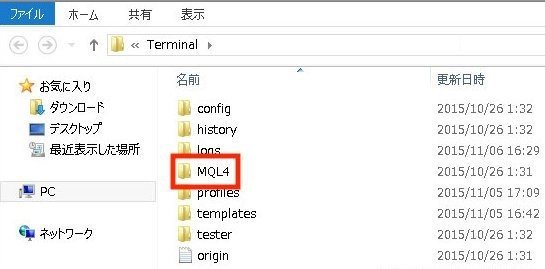
EAを設置したい場合は、「Experts」フォルダをダブルクリックしてください。インジケーターを設置したい場合は、「Indicators」フォルダをダブルクリックしてください。

EAを「Experts」フォルダにコピー&ペースト、またはドラッグ&ドロップして配置してください。 ※「test.ex4」は仮名です。
インジケーターの場合は「Indicators」フォルダに同様の手順を行ってください。

MT4を右上の×ボタンで一旦閉じてから再起動してください。(MT4のショートカットをダブルクリック)

MT4左部の「ナビゲーター」→「エキスパートアドバイザ」に EAが表示されていれば正常に設置されています。(インジケータの場合は「ナビゲーター」→「インディケータ」部分に表示されていれば正常に設置されています)

MT4に設置したEAおよびインジケーターを稼働
気配値表示ウィンドウからEAおよびインジケーターが稼働する通貨ペアを 右クリック→「チャート表示」をクリックして、チャートを開きます。
※1つのEA(もしくはインジケータ)につき、1つのチャートを開きます。例えば3つのEAを稼働させたい場合、チャートは3つ開いてください。

気配値表示ウィンドウが表示されていない場合は、「表示」→「気配値表示」をクリックすると表示できます。
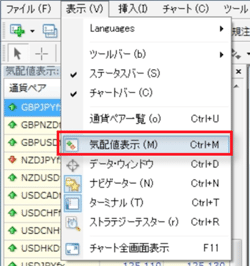
チャートを表示させた後、時間足を選択してください。

ナビゲーターウィンドウからEAおよびインジケーターを選択し、チャート上にドラッグ&ドロップしてください。

以上でインジケーターの稼働は完了です。
EAのみ以下にお進みください。
下記画像のようにチェックを入れて、「OK」をクリックしてください。※パラメーター入力欄はEAの仕様によって変化しますので割愛します。

MT4上部の「自動売買」をクリックしてEAを稼働させてください。

EAが正常稼働すると、チャート右上のマークが下記画像のように変化します。

※正常稼働していない場合は下記画像のように表示されますので再度上記手順を見直してください。

以上でEAの稼働は完了です。
なお、EAを停止する際は、再度「自動売買」をクリックしてください。
最後に
以上、EAとインジケーターをMT4に設置して稼働させる手順を解説させて頂きました。
ご購読いただき、ありがとうございました。
ご質問・ご意見は以下メールアドレスへお気軽にご連絡下さい。
gabrielfx2100@gmail.com
公式LINEの友達追加はコチラ
(ガブリエルのFX事情を配信中です)
記事をご覧いただきありがとうございます。 皆様のサポートが次の記事を書くモチベーションに繋がっています! もしよろしければサポートしていただけると嬉しいです!
